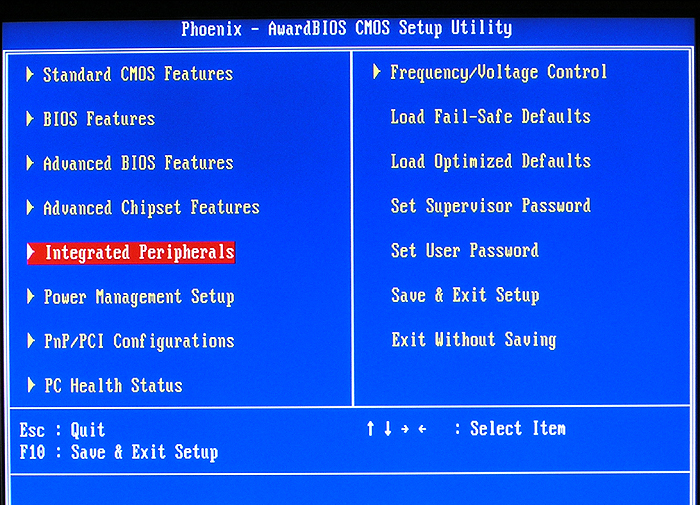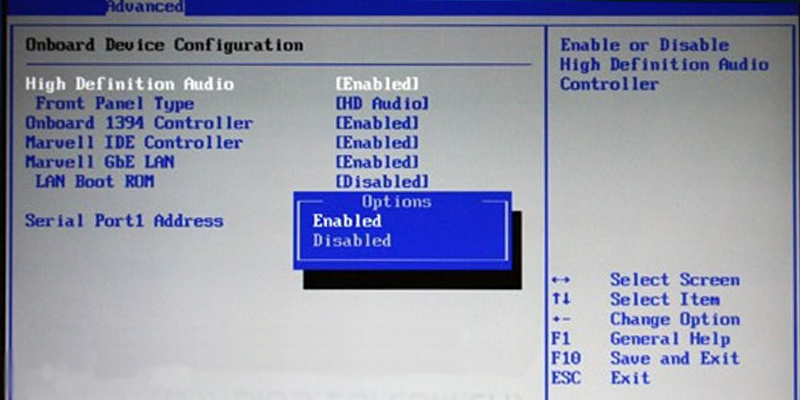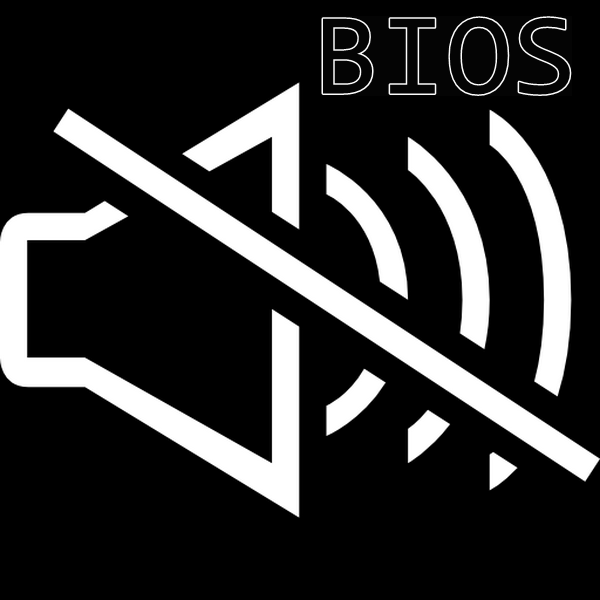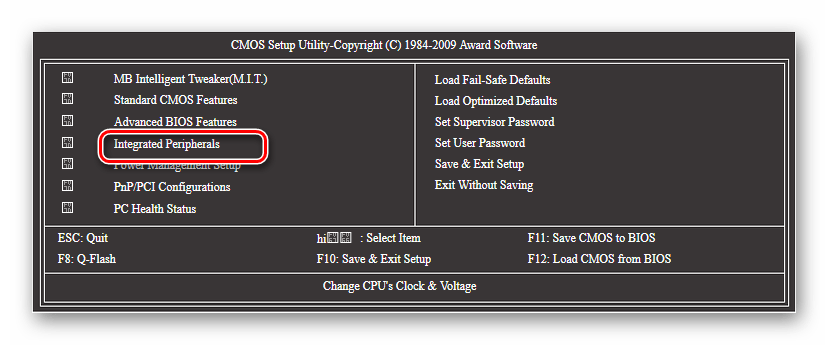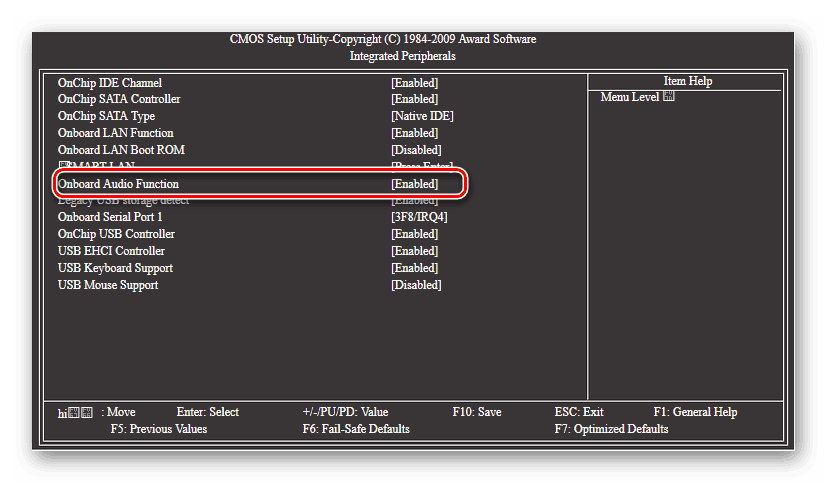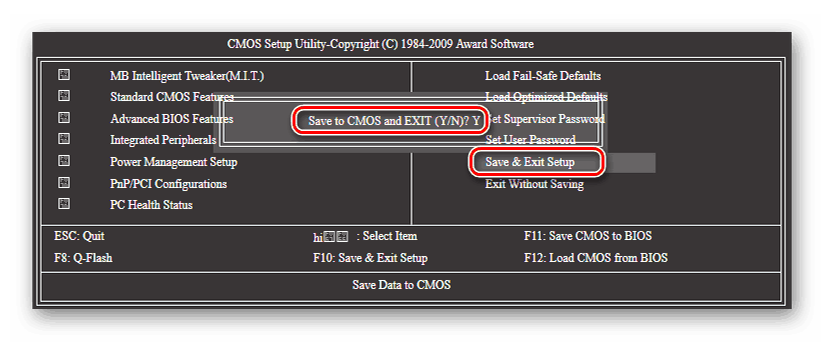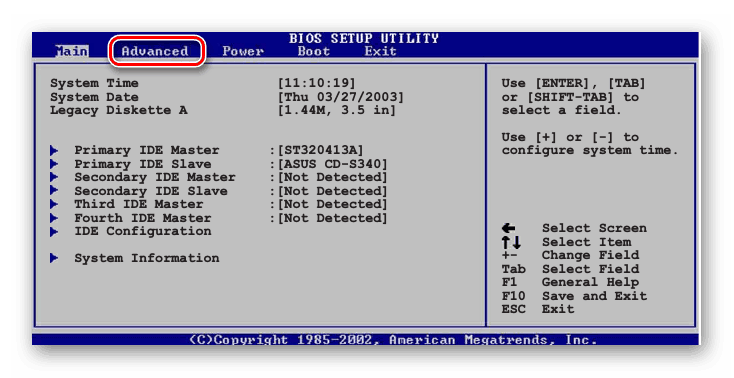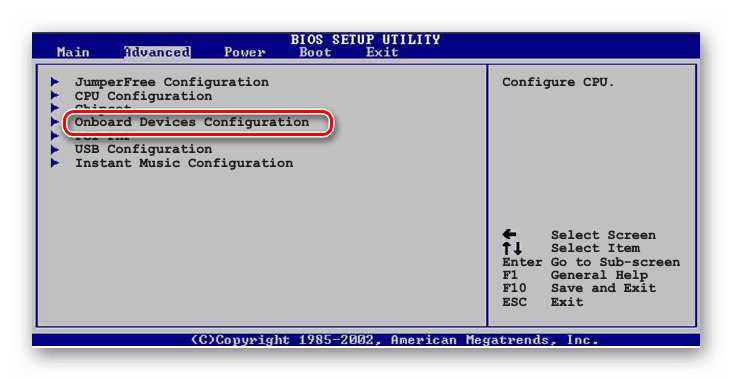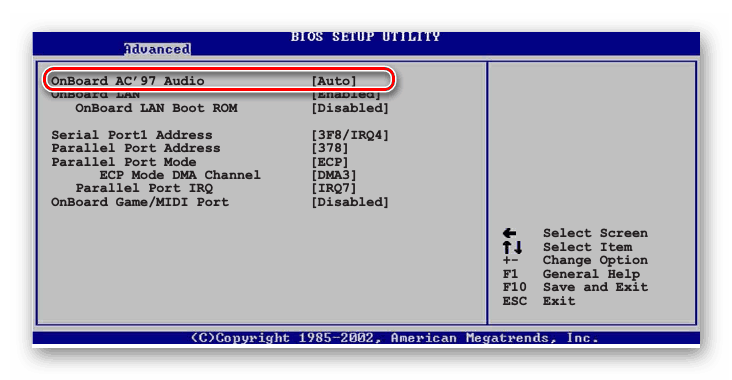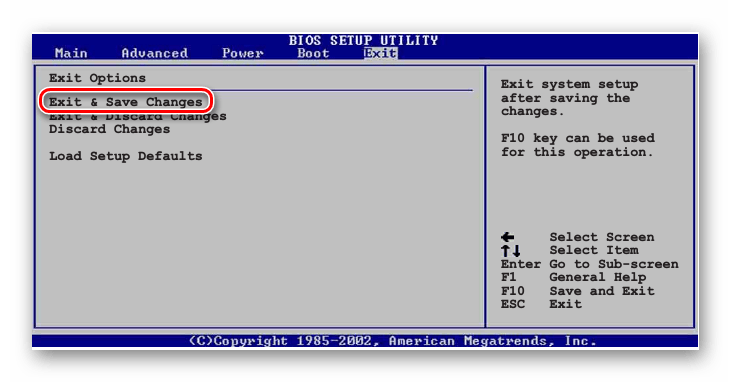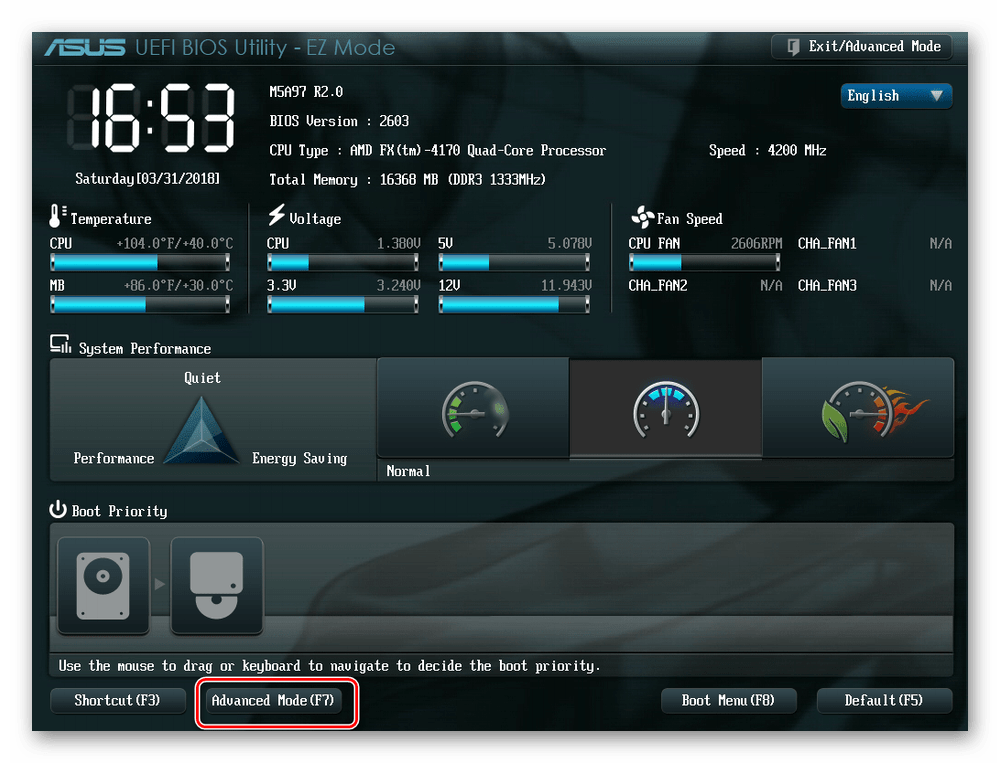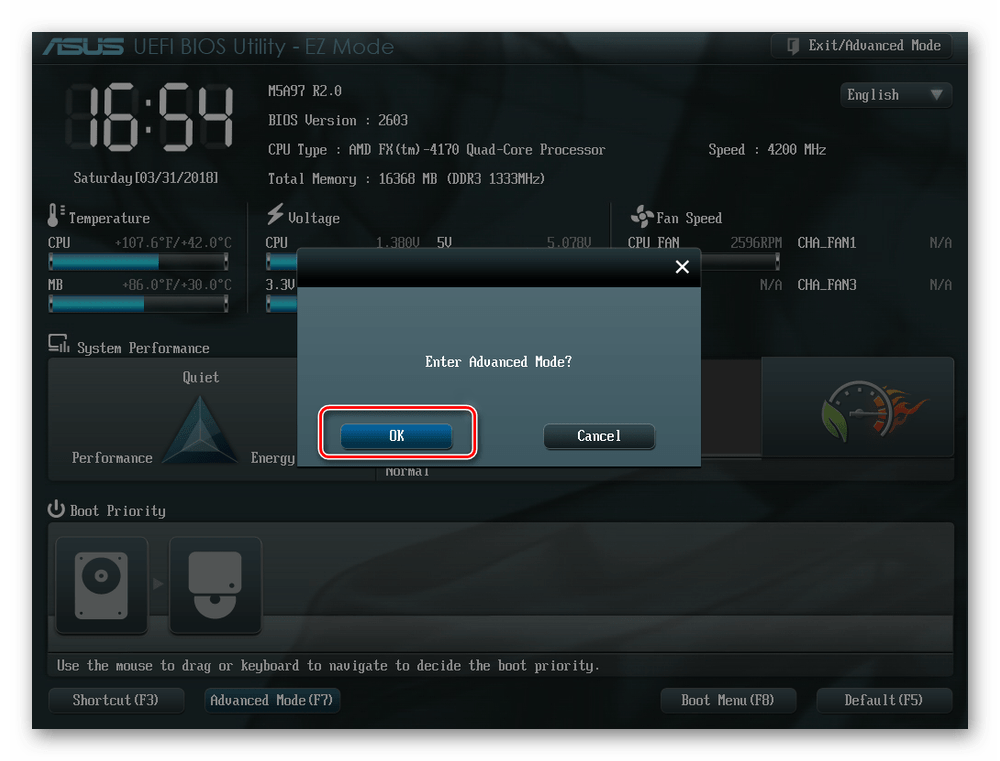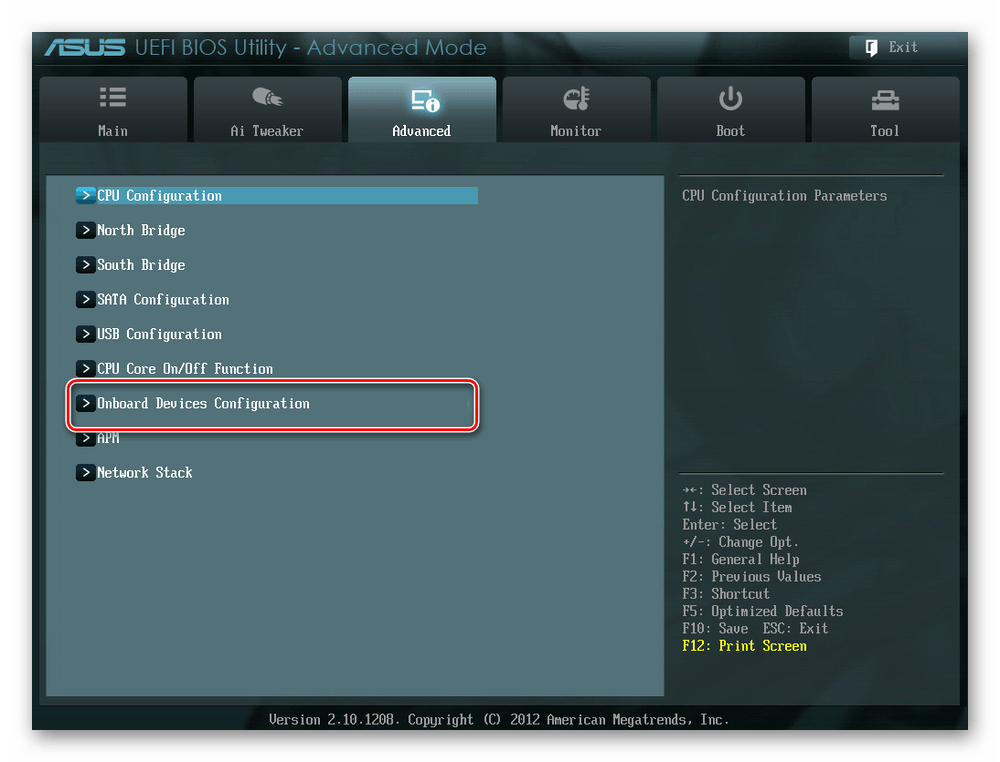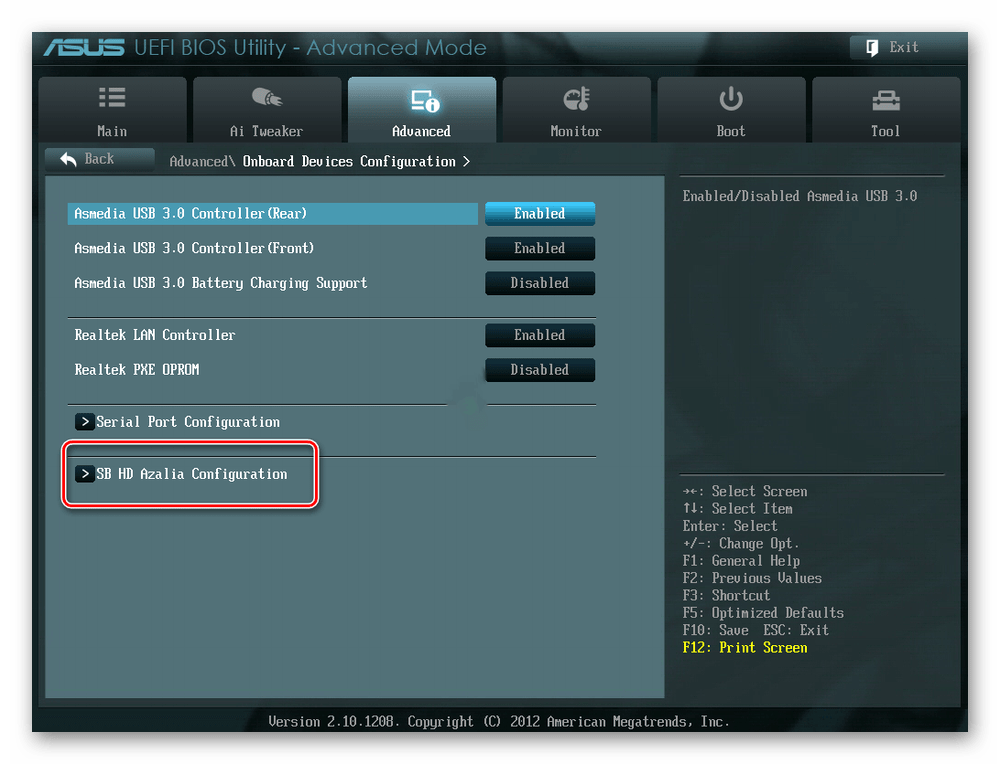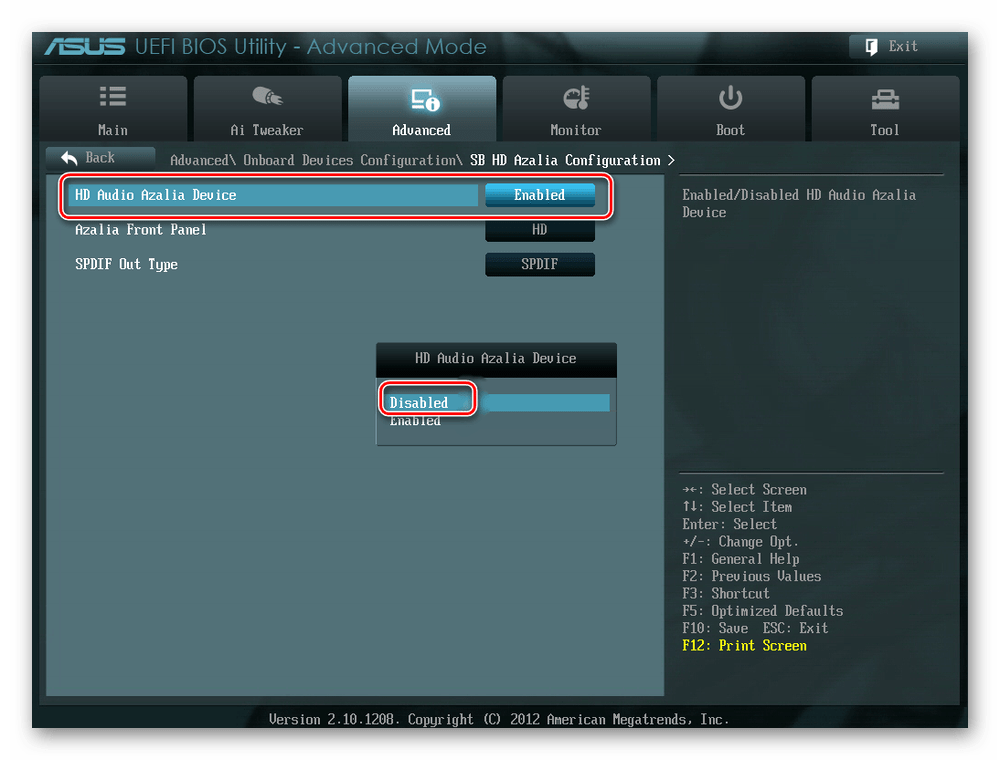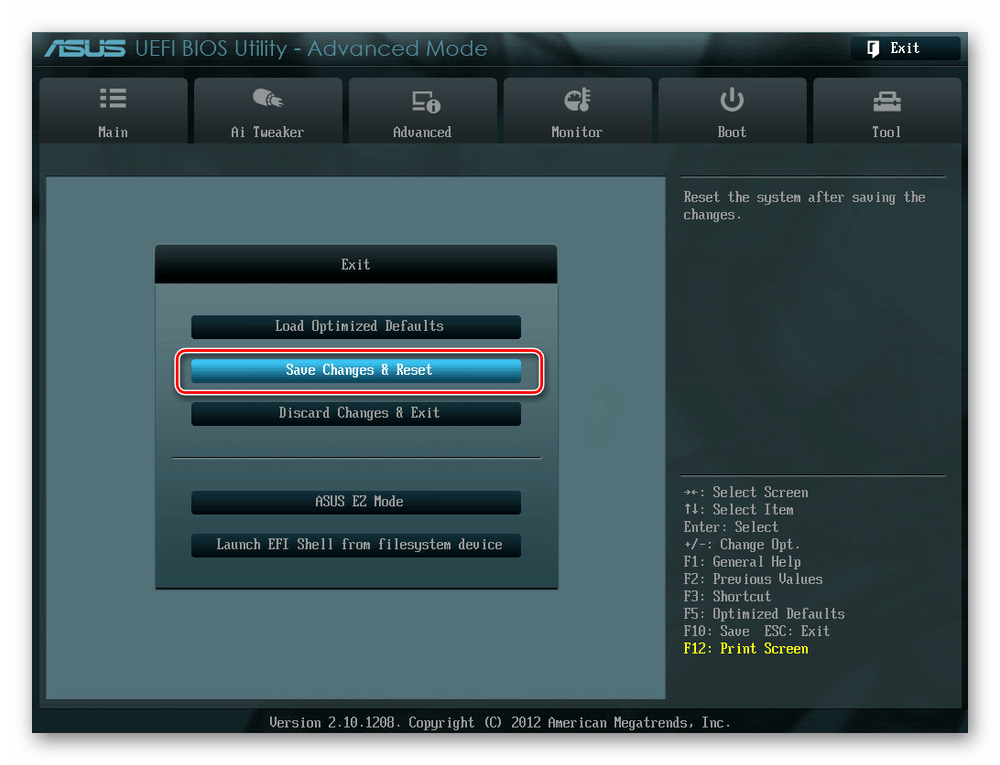Как в биосе отключить встроенную звуковую карту: способы для AWARD, AMI и UEFI
Большинство представленных на рынке материнских плат оснащены встроенным аудио-контроллером. Это довольно удобно и потребности большинства пользователей способно удовлетворить сполна. Выяснить, как отключить в БИОС встроенную звуковую карту, обычно требуется тем, кому понадобилось подключить внешнее аудиоустройство от стороннего производителя. Оказывается, что простой вставки ее в соответствующий слот на системной плате и подключения необходимых разъемов недостаточно. Компьютер упрямо продолжает использовать внутреннее звуковое устройство. Чтобы ПК, наконец, понял, что от него требуется, ему необходимо помочь. Делается это с помощью БИОС.
Чтобы понять, как в БИОС отключить встроенную звуковую карту, необходимо разграничить три основные типа этих микропрограмм: AWARD, AMI и современная UEFI. Несмотря на то что последняя уже практически вытеснила остальные с IT-рынка, они все еще сохраняют актуальность, поэтому рассмотреть их тоже стоит.
С деактивацией встроенного аудио ни в одной из версий БИОС у пользователя особых сложностей возникнуть не должно, поскольку все элементы микропрограмм грамотно структурированы, расположены в доступности и во многом идентичны.
Как отключить интегрированную звуковую карту в БИОС AWARD?
На любом компьютере БИОС вызывается на начальных этапах загрузки ПК. Вход в AWARD в основном осуществляется нажатием на клавишу Del, однако не исключены варианты использования и функциональных клавиш – от F1 до F12. В любом случае, система выдаст на экран подсказку.
После входа необходимо отыскать раздел Integrated Peripherals, перейти в него нажатием на Enter, а следом в пункте Onboard Audio Function изменить параметр на Disable. Этими несложными действиями пользователь сможет отключить звуковую карту в БИОС. Как правило, у неискушенных новичков могут возникнуть затруднения, поэтому можно воспользоваться подсказками. Они расположены внизу экрана и содержат базовые сведения по навигации. Выход с сохранением настроек – клавиша F10 и подтверждение внесенных пользователем изменений.
Как отключить встроенную звуковую карту в БИОС AMI?
Для входа в AMI БИОС могут использоваться те же клавиши или их сочетания, что и у AWARD. Подсказкой тоже пользователь обделен не будет. Нужный параметр расположен в блоке Advanced (в зависимости от версии микропрограммы он может называться по-разному, но слово Advanced там присутствовать будет): это Onboard Devices Configuration, внутри которого нужно установить атрибут Disabled напротив строки со словами Onboard и Audio. Выход с сохранением пользовательских настроек осуществляется аналогично БИОС от AWARD.
Отключение встроенного аудио в UEFI
UEFI является полноценной графической надстройкой и позволяет как отключить встроенную звуковую карту в БИОС, так и получить доступ практически ко всем настройкам установленных в компьютере устройств. Режим расширенных настроек вызывается нажатием F7, после чего нужно открыть уже знакомый раздел Onboard Device Configutarion. Далее потребуется перейти в раздел, который чаще всего носит название производителя установленного в плату аудио-чипа. Здесь нужно деактивировать параметр со словом Audio. Для выхода с сохранением внесенных в параметры изменений используется клавиша F10.
Отключение встроенной звуковой карты в BIOS
Отключаем интегрированную звуковую карту в БИОС
После такого аппаратного обновления иногда возникает конфликт между старым встроенным и новым установленным устройством. Выключить корректно интегрированную звуковую карту в Диспетчере устройств Windows не всегда удается. Поэтому возникает необходимость сделать это в BIOS.
Способ 1: AWARD BIOS
Если на вашем компьютере установлена прошивка от Phoenix-AWARD, то немного освежаем знания английского языка и начинаем действовать.
- Делаем перезагрузку ПК и нажимаем клавишу вызова БИОС на клавиатуре. В версии AWARD это чаще всего Del, возможны варианты от F2 до F10 и другие. Часто появляется подсказка внизу экрана монитора. Можно посмотреть нужную информацию в описании материнской платы или на сайте производителя.
- Посредством клавиш со стрелочками передвигаемся на строку «Integrated Peripherals» и нажимаем Enter для входа в раздел.
Сохраняем установленные настройки и выходим из BIOS, нажав F10 или выбрав «Save&Exit Setup».
Способ 2: AMI BIOS
Встречаются также версии BIOS от American Megatrends Incorporated. В принципе, внешний вид AMI не очень сильно отличается от AWARD. Но на всякий случай рассмотрим и этот вариант.
- Входим в БИОС. У AMI чаще всего для этого служат клавиши F2 или F10. Возможны и другие варианты.
- В верхнем меню BIOS стрелками переходим на вкладку «Advanced».
Здесь нужно найти параметр «OnBoard Devices Configuration» и войти в него, нажав Enter.
На странице интегрированных устройств находим строку «OnBoard Audio Controller» или «OnBoard AC97 Audio». Меняем состояние звукового контроллера на «Disable».
Теперь передвигаемся на вкладку «Exit» и выбираем «Exit & Save Changes», то есть выход из БИОС с сохранением внесенных изменений. Можно воспользоваться клавишей F10.
Способ 3: UEFI BIOS
На большинстве современных ПК стоит продвинутая версия БИОС — UEFI. В ней более удобный интерфейс, поддержка мыши, иногда даже есть русский язык. Посмотрим, как здесь отключить интегрированную аудиокарту.
- Входим в BIOS с помощью сервисных клавиш. Чаще всего Delete или F8. Попадаем на главную страницу утилиты и выбираем «Advanced Mode».
Подтверждаем переход в расширенные настройки кнопкой «OK».
На следующей странице перемещаемся во вкладку «Advanced» и выбираем раздел «OnBoard Devices Configuration».
Теперь нас интересует параметр «HD Azalia Configuration». Он может называться просто «HD Audio Configuration».
В настройках аудиоустройств меняем состояние «HD Audio Device» на «Disable».
Встроенная звуковая карта отключена. Осталось сохранить настройки и выйти из UEFI BIOS. Для этого нажимаем «Exit», выбираем «Save Changes & Reset».
В открывшемся окошке успешно заканчиваем свои действия. Компьютер перезагружается.
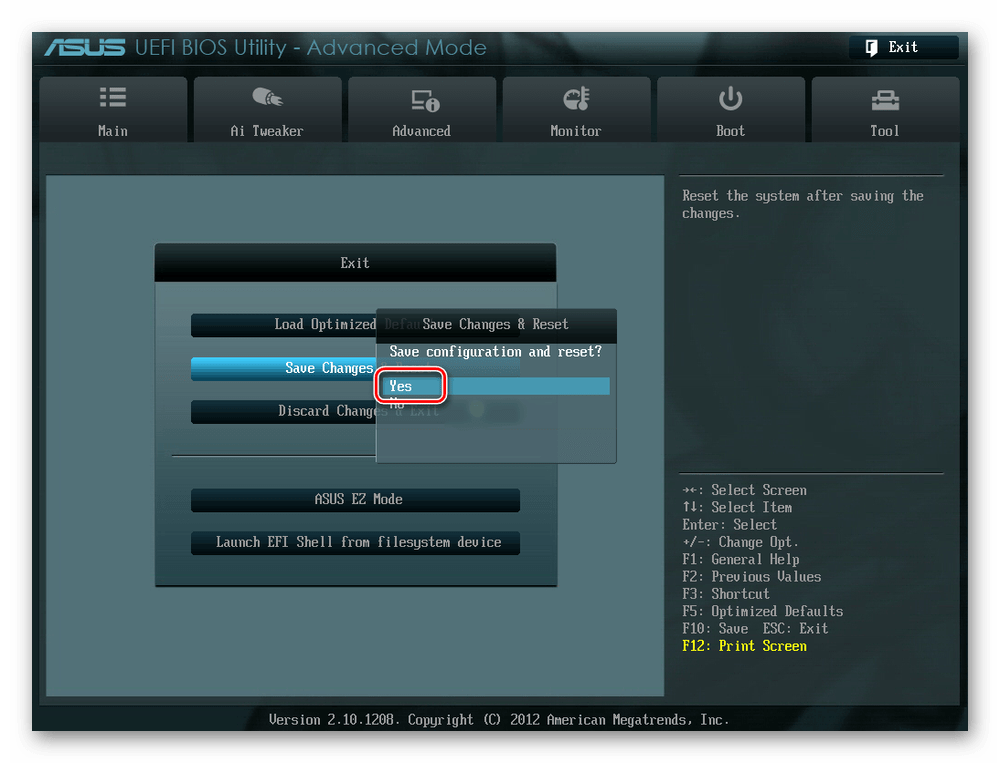
Как мы видим, выключить интегрированное звуковое устройство в БИОС совсем не трудно. Но хочется отметить, что в разных версиях от различных производителей названия параметров могут незначительно отличаться с сохранением общего смысла. При логическом подходе данная особенность «вшитых» микропрограмм не осложнит решение подставленной задачи. Просто будьте внимательнее.
Как отключить встроенную звуковую карту в биосе windows 7
На современных материнских платах уже имеется интегрированная звуковая карта. Но иногда может возникнуть необходимость в подключении дискретной карты. Например, старая звуковая карта вышла из строя или вы хотите установить более мощную систему звука на свой ПК. В таких вариантах вам потребуется узнать ответ на вопрос: как в биосе отключить встроенную звуковую карту?
Дело в том, что новая карта, установленная только что, может некорректно работать или вовсе не функционировать. Можно попробовать отключить интегрированную карту с помощью диспетчера устройств. Но иногда это не помогает, и требуется отключить устройство через БИОС.
Отключение звуковой карты в БИОС
- Чтобы отключить звуковую карту, нужно зайти в БИОС. Для этого запустите компьютер и, не дожидаясь загрузки ОС, нажмите специальную клавишу или их сочетание. Обычно это кнопка «Delete», «F1», «F2», «F11» или «Esc». При включении компьютера обычно система сама подсказывает, какую клавишу нажать для входа в БИОС (сообщение типа «Press *** to Enter Setup»).
- Выполнив вход в БИОС, найдите там раздел, который отвечает за настройку встроенных устройств. Название этого пункта может различаться, в зависимости от версии БИОС: Advanced Features, Intergrated Peripherials или Chipset. Затем необходимо выбрать строчку «Onboard devices».
- Там будет указан список встроенных плат. Найдите свою (это может быть AC97, Realtek Audio, Audio, Onboard Sound и т.д., в зависимости от разновидности вашей звуковой карты). Выберите данный элемент и укажите ему значение Disable (изначально должно стоять Enable).
- После внесения изменений, выйдите из БИОС, не забыв при этом сохранить настройки. Чтобы это сделать, найдите что-то вроде «Exit and save». Обычно в БИОСЕ данная функция активируется нажатием клавиши «F10». Затем ПК выполнит перезагрузку, в ходе которой и будут применены изменения, то есть звуковая карта будет деактивирована.
Установка звуковой карты
Необходимость в новой звуковой карте может возникнуть, если старая (встроенная в материнскую плату) перегорела или просто вас не устраивает звук, который она воспроизводит. Для выполнения этой процедуры в вашем компьютере должен быть разъем PCI. Однако на современных «материнках» его может и не быть. Тогда можно будет приобрести карту, подключение которой выполняется по USB. Если вас не устраивает звуковая карта на ноутбуке, то это решение будет полезно и для лэптопов.
Как установить PCI-карту
Процесс установки несложен, достаточно быть внимательным, чтобы не повредить другие компоненты системного блока и провода. Порядок действий:
Традиционно на материнской плате имеется 4 разъема под звуковые карты (два интерфейса PCI и два стандарта PCI Express x1). Один из портов PCI будет закрыт системой охлаждения, поэтому остается один, куда и нужно производить подключение.
- Отключите компьютер (желательно убрать все провода) и откройте системный блок. Он расположен за крышкой, которая крепится на небольшие болты.
- Уберите видеокарту (часто она мешает установке звуковой карте), затем ее нужно будет поставить обратно.
- Аккуратно вставьте новую карту и прикрепите ее к корпусу при помощи специального крепёжного винта.
Затем необходимо выполнить отключение встроенной звуковой карты, о чем было написано выше.
Как узнать модель звуковой карты
Вам может понадобиться узнать, какая звуковая плата стоит на вашем компьютере. Например, было отключение электричества, и после этого звук из компьютера пропал. Помочь в такой ситуации может переустановка драйверов звуковой карты. Для каждой модели есть свои драйвера, поэтому чтобы узнать, какие именно, и требуется сначала взглянуть на марку производителя звуковой карты.
Узнаем через диспетчер устройств:
- Нажмите на значок «Пуск» (расположена она на рабочем столе слева внизу);
- Кликните по надписи «Мой компьютер» и щелкните правой клавишей мышки;
- В открывшемся меню нажмите «Свойства»;
- Появится окно «Свойства системы», зайдите в раздел «Оборудование», затем – «Диспетчер устройств»;
- Вы увидите список всех подключенных к вашему компьютеру устройств. Найдите строчку «Звуковые, видео и игровые устройства». В самом верху и будет указано название установленной на ПК звуковой карты.
Если требуется узнать больше данных:
- Нажмите по устройству правой клавишей мыши;
- Появится контекстное меню, выберите в нем строчку «Свойства»;
- Перейдите на вкладку «Сведения» и найдите раздел «Свойство»;
- Там выберите «ID оборудования»;
- Здесь вы увидите много различных значений, кликните мышкой на последней строчке в списке и нажмите «Копировать»;
- Затем в поисковике вставьте это значение;
- Далее переходите по результатам поиска, на сайтах вы сможете найти нужный драйвер.
- Можно решить задачу и другим методом: при помощи специальных утилит, таких, как «Everest» или «SISandra». Запустив одно из этих приложений, вы найдете все необходимые данные о вашей звуковой карте. Кроме того, в этих полезных программах можно посмотреть максимально подробную информацию вообще о любом компонента, установленном на вашем ПК.
- Если на вашем устройстве стоит DirectX, вы можете также можете использовать ее ресурсы. Дело в том, что в составе этой программы имеется дополнение Direct diagnosti. Открыв его, в разделе «Звук» вы найдете наименование своей звуковой карты.
- Другой вариант – не менее надежный, но не слишком удобный – это просто снять крышку системного блока (предварительно отключив ПК от сети). На звуковой карте, как и всех остальных компонентах, должна быть указана марка. Там же вы можете посмотреть производителя видеокарты, блоков ОЗУ, процессора и так далее. Часто это удобнее, чем находить аналогичные данные в цифровом формате.
После скачивания драйверов и последующей их установки, выполните перезагрузку компьютера и проверьте звук. Теперь он должен быть.
Отключение встроенной звуковой карты – необходимая процедура, если вы установили дискретную карту, а старой больше пользоваться не планируете. Отключение через БИОС – самый эффективный способ сделать это, и выполнить эту операцию может каждый.